作为网络管理员或网络工程师,密切关注网络的交付速度至关重要。您不仅需要确保您有良好的响应时间,还需要确保您的网络足够快,可以满足用户需要进行通信的每条路径。手动测试每条路径将占用您所有的时间。所以你需要一个测试工具来确保延迟不会影响网络的性能。
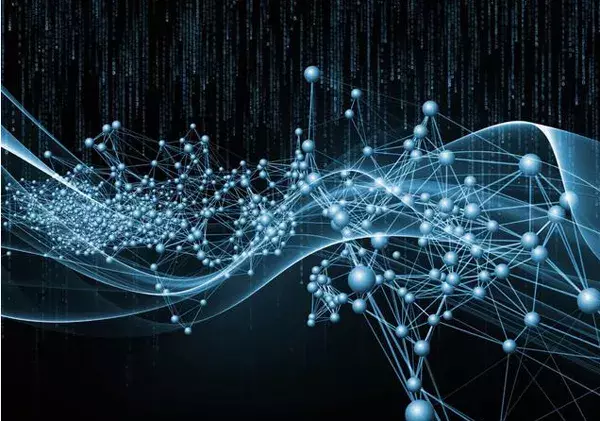
什么是延迟?
延迟是网络流量速度的指标。可接受的传输时间取决于所使用的应用程序。视频播放和交互式 VoIP 呼叫需要比电子邮件传送更快的速度。因此,您需要根据您为用户提供的服务来计算网络流量所需的速度。
测量延迟
延迟以毫秒 (ms) 为单位。但是,有两个指标表明延迟。无论您选择在网络上进行什么测试,请尽量将所有记录保存在同一测试类别中。
最常见的延迟度量称为“往返时间”(RTT)。顾名思义,这是数据包从网络上的一个点传输到另一个点所需的时间。另一种度量称为“到第一个字节的时间”(TTFB)。这记录了数据包的第一部分离开网络上的某个点与到达其目的地的时间之间的时间差。RTT 比 TTFB 更频繁地使用,因为它可以从一个位置运行,并且不需要在远程目标上安装特殊的数据收集软件。
使用 Ping
每台联网的计算机都有一个内置于操作系统中的免费延迟测试工具,称为 Ping。此工具与 IP 层协议、控制消息协议 (ICMP) 一起使用。每个网络管理员都使用 Ping,它是快速检查的有用工具。您不需要在远程计算机上安装任何 软件,并且可以向启动命令的计算机报告。
典型的 ping 执行将向给定目标发送 32 个字节的数据,并记录响应何时返回。延迟表示为往返时间,包括测试包和响应包的传输时间。时间以毫秒为单位显示。
如果您正在测试网站的 RTT,则不必知道目标 IP 地址,因为 Ping 将接受域名作为地址,而不是实际的 IP 地址。默认情况下,Ping 将发送四个测试数据包,但命令上的一个选项可让您指定不同数量的测试。
ping 命令的结果显示每个测试的 RTTmac网络速度显示软件,然后汇总结果。您将看到发送的数据包数、收到的响应数和丢失的数据包数。您还将看到丢失的数据包计数,以所有测试的百分比表示。第二个摘要行显示测试批次的最小、最大和平均往返时间。
Ping 问题
当特定路径运行缓慢时,Ping 非常适合快速检查。但是,该工具不会帮助您解决延迟问题,并且不允许您使用一个命令检查多个路径。幸运的是,有许多更复杂的基于 Ping 的工具可用。这些通常使您能够从同一个控制台测试多个路径。Ping 测试也可以使用某些工具频繁运行。这些恒定 ping 工具可以实时显示延迟测试的结果。
延迟解决方案
延迟是一个复杂的问题,可以通过流量整形()方法(例如排队算法)进行管理。可以使用一系列“服务质量”(QoS)方法对某些流量进行优先级排序。这允许您在所有其他流量之前通过所有网络设备获取对时间敏感的应用程序流量。如果您通过网络提供 IP 电话应用程序的实时视频传输,这将非常有用。
通过网络中的交换机和路由器清除某些流量可能会导致其他流量类型被阻止。但是,如果它使您不必更换网络电缆,以便为您的所有流量提供足够的带宽以尽可能快地通过,那么电子邮件传输延迟几分钟是值得付出的代价。
1.
是一个免费的工具,可以在 . 这个简单的实用程序有一个漂亮的界面,显示面板主要是扫描结果。输出是递归 Ping。它将测试您作为搜索参数输入的范围内的所有目标 IP 地址。侧面板显示扫描收集的数据的图形表示。其中包括联系状态饼图和显示响应时间的折线图。您还可以查看每次联系尝试的 RTT(往返时间)。
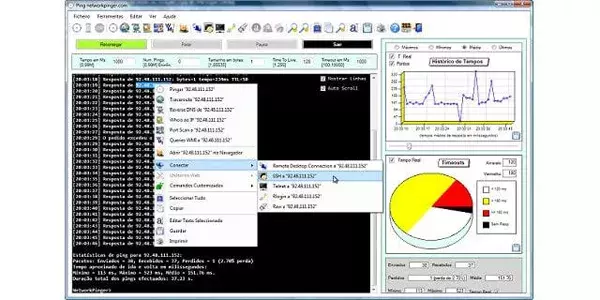
除了 Ping 功能外,还包括一个工具,可以为您提供指向目标地址的链接中每一跳的响应时间。该工具还有一个交换机端口映射器。您可以使用内置的远程桌面、SSH 和实用程序通过该工具联系远程计算机。
2.
是一个ping和工具。免费的 软件 软件包还包括 DNS 查找功能和网站响应时间的专业指标。
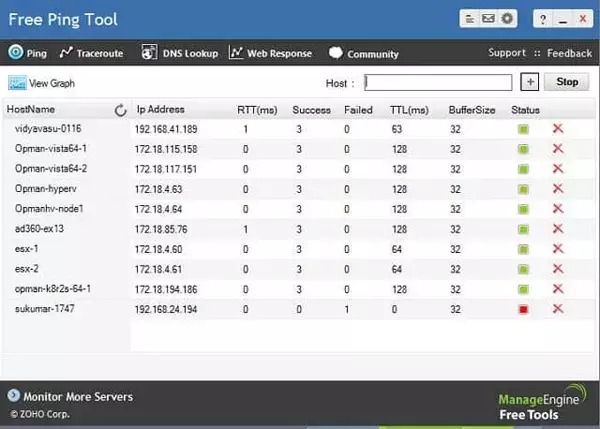
此工具的 Ping 部分显示每个给定主机和每个主机的 ping 数据,包括往返时间。屏幕会不断刷新,让您实时更新 RTT 到您的 IP 地址列表。
此工具的一个问题是您必须单独输入每个地址,而不是地址范围。但是,一旦您在屏幕上输入了这些内容,即使您必须停止显示器以切换到其他实用程序,它们也会保留在那里。Ping 结果也可以显示在时间序列折线图上。
该实用程序显示到给定目的地的路线的每一跳的往返时间,旁边有一个栏,这使得 RTT 易于理解。
如果您输入的 URL 不存在本地记录,则 DNS 查找实用程序将引用您的本地网络 DNS 服务器或最近的基于 的服务器。您可以输入 IP 地址或 URL 作为该实用程序的搜索词。
Web 响应选项卡为您提供给定网站地址的 Web 服务器响应时间的准确图表。此图表将继续更新,它将显示 TCP 会话建立、重定向时间和网页响应时间之间的 RTT 细分。
这是一个很棒的小工具,您还可以打印 PDF 格式的报告,您可以将其保存或通过电子邮件发送。
3.
该工具与此列表中的所有其他延迟测试工具略有不同。该实用程序不会检查到指定目标的链接,而是侦听所有新的 TCP 连接并在它们持续存在时进行监控。该工具的报告基于 Ping,因此您将获得与其他工具相同的延迟反馈。
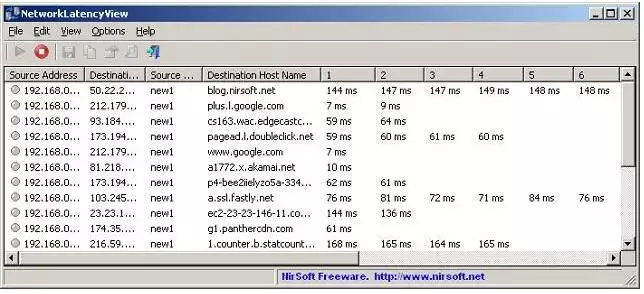
这是一个免费工具,它安装在 . 对于每个检测到的连接,显示窗口最多可以显示 10 个 Ping 测试 RTT 值。它还显示了这十次测试的平均值。但是,您可以调整列大小、拉伸窗口或向右滚动以查看所有数据。结果可以保存为 CSV、HTML、XML 或文本文件,以便在其他应用程序中进行分析。
4. 愤怒的 IP
Angry IP 是一个免费的 Ping 实用程序,可在 、Linux 和 mac 操作系统上运行。界面的简单布局使其成为网络管理员的有用工具。Ping 扫描可以通过输入“from”和“to”IP 地址或通过以 CIDR 表示法输入主机名和偏移量来启动。也可以通过从文件加载到界面来输入不连续的 IP 地址列表。
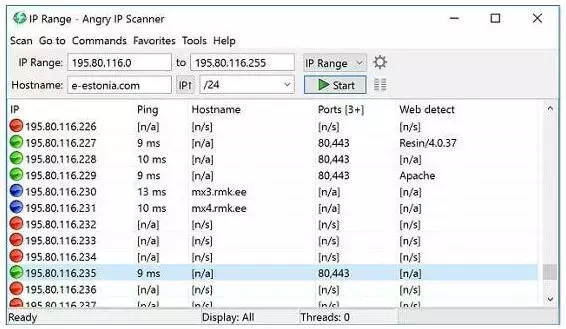
该工具将 ping 给定范围内的每个地址并在输出中显示每个地址。这会导致屏幕上出现大量未使用的地址。您可以通过仅将实时 IP 地址设置为在工具的“首选项”部分中显示来避免过多的不相关记录。可以通过将输出列表限制为仅显示具有开放端口的主机的选项来进一步细化此要求。
可以使用经典的 ICMP 消息、TCP 或 UDP 进行测试。虽然该实用程序将在一次运行中 ping 多个主机,但它只会按需运行每个 Ping 探测。该服务不会连续重复。如果要刷新报告,则需要再次按开始按钮。
默认输出仅显示每个发现的 IP 地址的平均 RTT,以及目标的主机名和该设备上打开的端口数。您可以通过选择其他数据类别来自定义输出。这些包括丢包字段。
发出的测试数量由“首选项”屏幕中的设置决定。每个地址的默认探测数为 3。测试的输出可以以 CSV、XML、文本或 IP 端口格式导出。
5.
是一套网络监控工具,包括一个 Ping 扫描选项。该工具可免费使用并在 .
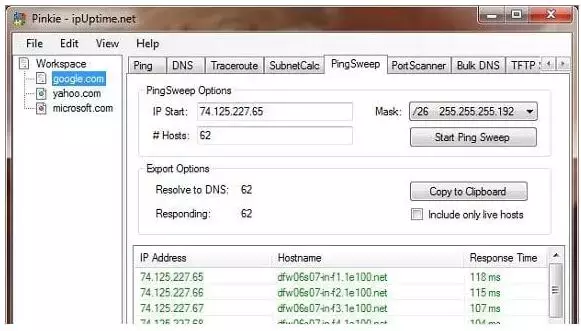
该工具还包括一个简单的 Ping 选项,该选项仅探测目标 IP 地址,也可以作为 URL 输入。此功能将继续向目标发送 Ping 数据包,显示 RTT 以及在每个探测数据包中输入的“生存时间”设置。
Ping Sweep 选项将测试一系列地址。但是,测试不是连续的,必须通过按“开始 Ping 扫描”按钮再次启动该实用程序以刷新结果。您可以通过屏幕搜索部分中的复选框排除非活动 IP 地址。此屏幕中的结果显示探测器的 IP 地址、主机名和 RTT。Ping Sweep 输出可以复制到剪贴板,然后粘贴到文本文件中。
其他实用程序包括端口扫描器、实现、DNS 查找功能和批量 DNS 引用工具mac网络速度显示软件,它使用文件中的地址列表。捆绑包中还有一个子网计算器和一个 TFTP 服务器。这是一组非常有用的工具,可帮助您将检查网络所需的所有工具保存在一个界面中。
6. 工具
Tools Basic 是一套免费的网络测试工具,可在 . 该工具是免费的,但有弹出广告。如果您想摆脱这些广告,您可以购买 Tools Pro。两个版本的工具中都提供了三个基于 Ping 的实用程序。软件 包还包含工具,因此您有四种方法来测试网络延迟。
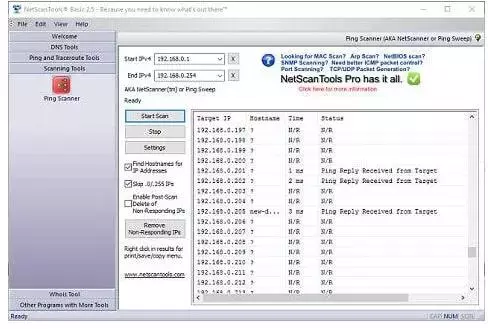
第一个 Ping 选项是标准命令的直接图形解释。输入域名、主机名或 IP 地址,该工具将向该目标发送五个 Ping 探测。输出将显示每个探针的 RTT 和生存时间。您可以在“设置”菜单中更改每次运行发送的数据包数。
图形 Ping 选项显示对单个目标的持续 ping 测试。同样,可以通过主机名、域名或 IP 地址指定目标。测试将重复,直到选择停止。即使在您离开后,您也可以继续尝试不同的实用程序。该图显示了每次尝试的 RTT。
Ping 允许您测试一系列 IP 地址。输出将显示对给定范围内每个地址的 ping 测试结果。但是,您可以选择删除不响应的地址。结果包括 IP 地址、主机名、往返时间和范围内每个地址的状态报告。右键单击以使用上下文菜单。这允许您打印测试的输出或将其保存到文件中。
工具为您提供了网络延迟的另一种观点。这显示了计算机与给定目标地址之间的每一跳。每跳的 RTT 与每个中间路由器的 IP 和地址一起显示。该命令将运行一次。如果要获取连接中每个链接的速度更新,则必须重新发出该命令。
软件包中的其他工具是 DNS 查找功能和 Whois 查找工具。
发表评论